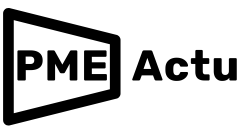Comment rappeler un e-mail dans Gmail

Avez-vous déjà regretté d’avoir envoyé un e-mail ? Qu’il s’agisse d’une mauvaise adresse ou d’une faute de frappe gênante dans le corps du message, nous commettons tous des erreurs à un moment ou à un autre. Et pour éviter l’humiliation, nous souhaitons nous souvenir de ces courriels envoyés. La bonne nouvelle, c’est qu’il est possible de le faire. Dans cet article, vous apprendrez tout ce qu’il faut savoir pour rappeler un e-mail dans Gmail. Vous saurez également comment modifier le délai d’annulation des e-mails.
Plongeons dans le vif du sujet :
Conditions requises pour le rappel d’un e-mail envoyé dans Gmail
Voici les conditions essentielles au rappel d’un e-mail envoyé dans Gmail :
- Vous devez donner la commande de rappel dans le délai d’annulation.
- La fenêtre pop-up du message envoyé doit être ouverte
Si vous fermez la fenêtre contextuelle du message envoyé, vous ne pourrez pas rappeler un courriel même si la période d’annulation n’est pas terminée.

Comment rappeler un e-mail Gmail
Voici quelques étapes rapides pour vous aider à rappeler un e-mail erroné :
Etape. 1
Connectez-vous à votre compte Gmail et cliquez sur « Composer » pour commencer à rédiger un e-mail.

Étape. 2
Rédigez votre courriel et cliquez sur le bouton Envoyer.

Étape. 3
Lorsque vous cliquez sur le bouton d’envoi, la fenêtre contextuelle du message envoyé s’ouvre dans le coin inférieur gauche.

Étape. 4
Cliquez rapidement sur le bouton Annuler dès que le message envoyé apparaît. Le processus d’annulation démarre.
Dans quelques secondes, vous verrez un message – envoi annulé. L’e-mail non envoyé sera sauvegardé dans les brouillons. Vous pouvez rectifier votre erreur dans l’e-mail et l’envoyer à nouveau.

La procédure ci-dessus explique comment rappeler un e-mail Gmail dans un navigateur web. Si vous utilisez une application Gmail sur votre appareil Android ou iOS, vous devrez suivre les mêmes étapes pour rappeler un e-mail.
Qu’est-ce que la période d’annulation de l’envoi dans Gmail ?
Le délai d’annulation d’envoi dans Gmail est le temps dont vous disposez pour rappeler un e-mail. Par défaut, Gmail vous donne cinq secondes pour rappeler un e-mail. Une fois ces cinq secondes écoulées, vous ne pourrez plus rappeler un e-mail.
Vous pouvez toutefois modifier la période d’annulation d’envoi par défaut de Gmail. Actuellement, Google vous permet de l’augmenter jusqu’à 30 secondes.
Modification du délai d’annulation des envois Gmail
Vous devez vous connecter à votre compte Gmail dans un navigateur web pour modifier le délai d’annulation. Vous ne pouvez pas le faire dans une application Gmail pour Android ou iOS.
Voici la procédure à suivre pour modifier le délai d’annulation des envois Gmail :
Étape. 1
Cliquez sur les paramètres Gmail dans le coin supérieur droit, puis accédez au menu Voir tous les paramètres.

2 sept.
Dans le menu Paramètres généraux, vous trouverez la section Annuler l’envoi qui vous permet de définir une période d’annulation de l’envoi de 5, 10, 20 ou 30 secondes.

Étape. 3
Après avoir sélectionné la durée souhaitée dans le menu déroulant « Envoyer la période d’annulation », faites défiler la barre des paramètres généraux et cliquez sur le bouton « Enregistrer les modifications ».

Vous avez modifié avec succès la période d’annulation des envois Gmail et cette nouvelle période (modifiée) sera automatiquement appliquée à votre application Gmail pour Android et iOS.
Est-il possible d’avoir un délai d’annulation de plus de 30 secondes ? Oui, c’est possible.
Avec l’aide d’un outil tiers, vous pouvez rappeler des e-mails après plus de 30 secondes. Nous allons maintenant examiner quelques alternatives à Gmail pour augmenter le délai d’annulation.
Alternatives au rappel d’un e-mail Gmail
Si vous ne souhaitez pas rappeler un e-mail à l’aide de la fonction d’annulation d’envoi de Google, il existe d’autres solutions.
Les outils suivants peuvent vous aider à rappeler un e-mail envoyé :
1. Pointofmail
Vous pouvez télécharger l’extension chrome Pointofmail pour rappeler un e-mail envoyé. Cet outil puissant est doté de nombreuses fonctionnalités avancées. Vous pouvez désactiver la redirection, envoyer des courriels autodestructeurs et mettre à jour le contenu des messages envoyés.
2. Virtru
Virtru offre un chiffrement des courriels de bout en bout, des contrôles d’accès granulaires, une protection persistante des fichiers, une révocation instantanée des courriels, et bien plus encore. Avec Virtru, vous pouvez facilement révoquer l’accès à n’importe quel e-mail, ce qui vous permet d’empêcher le destinataire d’ouvrir votre e-mail.
Il est facile de commencer à utiliser Virtru. Téléchargez l’extension Virtru pour Google Chrome et activez l’outil. Lorsque vous écrivez un e-mail dans Gmail, vous verrez le bouton Virtru dans le coin supérieur droit de la fenêtre de composition de l’e-mail. Activez-la pour commencer à bénéficier de la protection Virtru.
2. Digify pour Gmail
Avec l’aide de Digify, vous pouvez facilement annuler l’envoi d’un document joint erroné. Mais si vous souhaitez simplement rappeler un e-mail simple dans Gmail, l’outil ne servira pas à grand-chose. Digify est un outil qui vous permet de protéger, de suivre et de contrôler vos documents critiques après leur envoi.
Les outils susmentionnés peuvent vous offrir une longue période d’annulation. Mais vous devez comprendre que votre destinataire peut lire votre courriel si vous le rappelez après quelques minutes/heures.
Il est donc recommandé de rappeler les courriels le plus tôt possible afin de minimiser le risque qu’ils soient lus.
Pourquoi mon rappel d’e-mails Gmail ne fonctionne-t-il pas ?
Votre rappel d’e-mail Gmail peut ne pas fonctionner si votre connexion Internet est coupée juste après avoir cliqué sur le bouton Annuler ou si elle était déjà coupée lorsque vous avez cliqué sur l’option Annuler.
Dans ce cas, vous obtiendrez le message suivant :

Le rappel des e-mails sur le site Web Gmail et l’application Gmail est-il identique ?
Oui, le rappel d’e-mails sur le site Web Gmail et dans l’application Gmail est identique. Vous disposez du même délai pour cliquer sur le bouton d’annulation, que vous rappeliez un e-mail à partir d’un navigateur ou d’une application.
Le destinataire sait-il que vous rappelez un e-mail dans Gmail ?
Non, le destinataire ne le saura pas si vous rappelez un e-mail à l’aide de la fonction d’annulation de Google. En effet, l’e-mail rappelé n’atteint pas l’adresse électronique du destinataire.
Soyez donc assuré que personne ne sera au courant de votre erreur embarrassante si vous êtes en mesure de rappeler un e-mail envoyé.
Conclusion
Maintenant que vous savez comment rappeler un e-mail dans Gmail, vous devriez utiliser cette fonction précieuse pour rappeler les e-mails embarrassants que vous ne voulez pas recevoir. Vous devriez utiliser cette fonction précieuse pour rappeler les courriels embarrassants que vous ne voulez pas voir délivrés. Tant que vous y êtes, vous devriez également apprendre à créer une liste de diffusion dans Gmail et à rappeler un e-mail dans Outlook. Nous vous recommandons de définir un délai d’annulation de 30 secondes afin de disposer de plus de temps pour rappeler un e-mail dans Gmail.
Image : Envato Elements